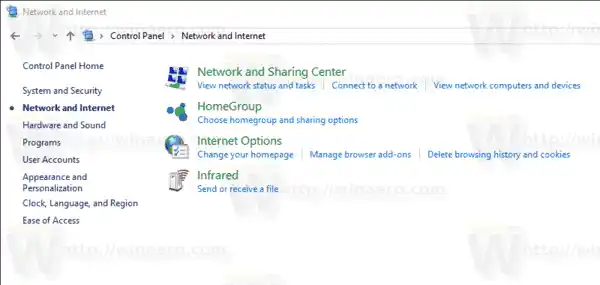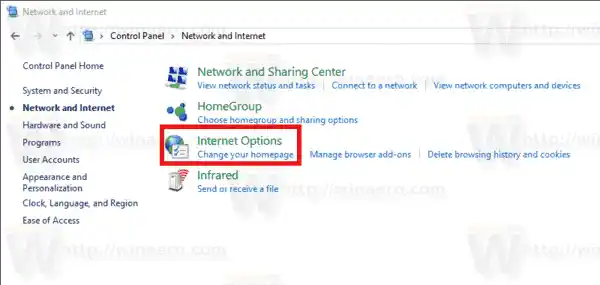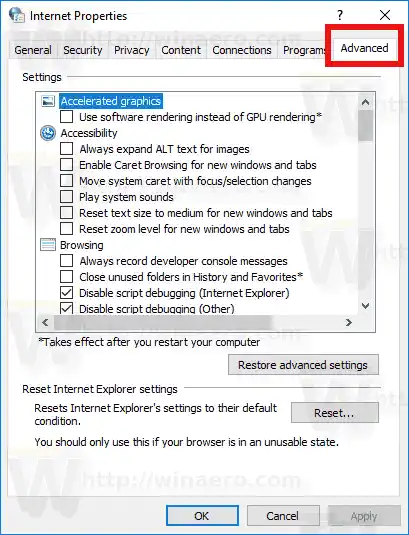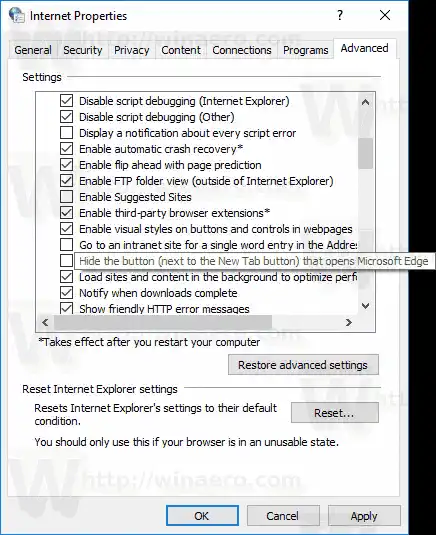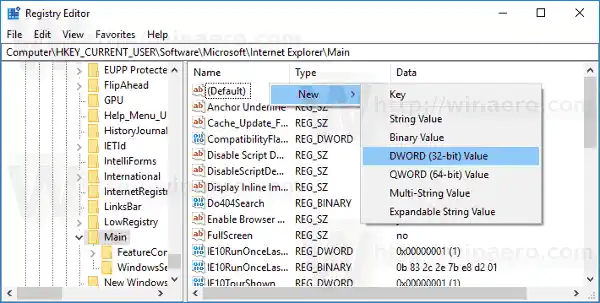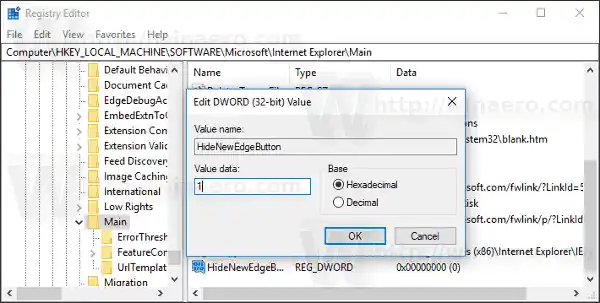Die Edge-Schaltfläche wurde dem Internet Explorer hinzugefügt, um für den neuen Browser zu werben und Benutzer davon zu überzeugen, darauf umzusteigen. Microsoft Edge ist eine Universal-App (UWP), die Erweiterungsunterstützung, eine schnelle Rendering-Engine und eine vereinfachte Benutzeroberfläche bietet. Leider verfügt der Internet Explorer-Browser nicht über die Möglichkeit, die Edge-Schaltfläche zu deaktivieren. Die einzige Möglichkeit, die Schaltfläche zu entfernen, besteht darin, eine Registrierungsoptimierung vorzunehmen. Folgendes müssen Sie tun.
Die Edge-Schaltfläche wurde dem Internet Explorer hinzugefügt, um für den neuen Browser zu werben und Benutzer davon zu überzeugen, darauf umzusteigen. Microsoft Edge ist eine Universal-App (UWP), die Erweiterungsunterstützung, eine schnelle Rendering-Engine und eine vereinfachte Benutzeroberfläche bietet. Leider verfügt der Internet Explorer-Browser nicht über die Möglichkeit, die Edge-Schaltfläche zu deaktivieren. Die einzige Möglichkeit, die Schaltfläche zu entfernen, besteht darin, eine Registrierungsoptimierung vorzunehmen. Folgendes müssen Sie tun.So deaktivieren Sie die Edge-Schaltfläche im Internet Explorer in Windows 10, Mach Folgendes.
So installieren Sie eine Grafikkarte im PC
Methode 1. Verwenden der GUI.
- Öffnen Sie die Systemsteuerung.
- Gehen Sie zu SystemsteuerungNetzwerk und Internet.
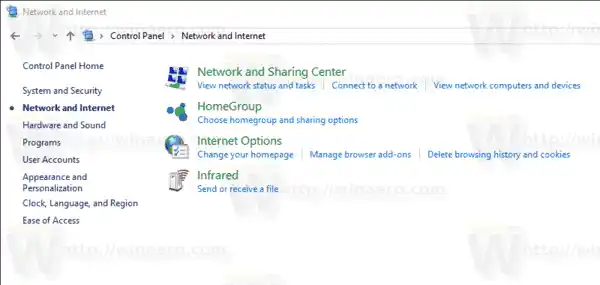
- Klicken Sie auf den LinkInternet Optionen.
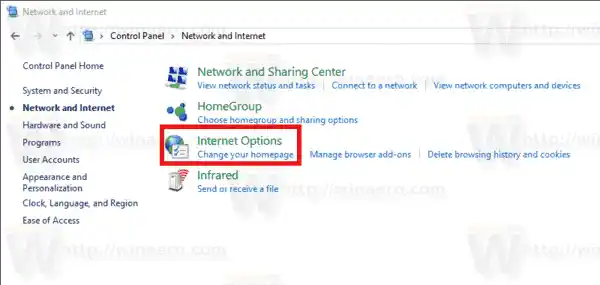
- Gehen Sie im Fenster „Interneteigenschaften“ zur Registerkarte „Erweitert“.
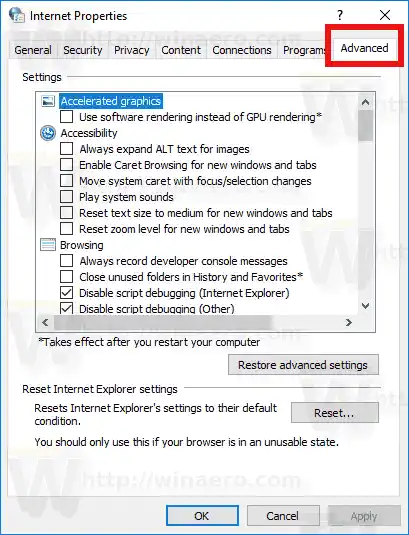
- UnterDurchsuchenDeaktivieren Sie in der Liste die Option namensBlenden Sie die Schaltfläche (neben der Schaltfläche „Neuer Tab“) aus, mit der Microsoft Edge geöffnet wird. Siehe den Screenshot unten.
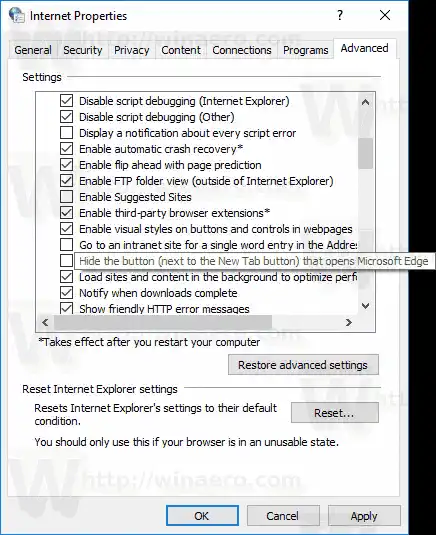
Methode 2. Verwenden einer Registrierungsoptimierung.
- Öffnen Sie die Registrierungseditor-App.
- Gehen Sie zum folgenden Registrierungsschlüssel:|_+_|
Erfahren Sie, wie Sie mit einem Klick zu einem Registrierungsschlüssel gelangen.

- Ändern oder erstellen Sie rechts einen neuen 32-Bit-DWORD-Wert 'HideNewEdgeButton'. Legen Sie den Wert auf 1 fest. Hinweis: Auch wenn Sie 64-Bit-Windows verwenden, müssen Sie dennoch einen 32-Bit-DWORD-Wert erstellen.
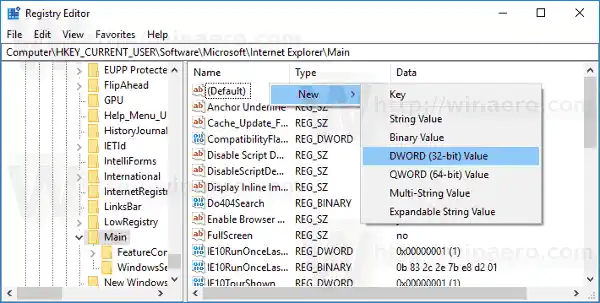

- Starten Sie den Internet Explorer neu.
Dadurch wird die Edge-Schaltfläche nur für den aktuellen Benutzer ausgeblendet.
Warum bricht mein WLAN ständig ab?

Gehen Sie wie folgt vor, um es für alle Benutzer auf Ihrem PC auszublenden.
- Öffnen Sie die Registrierungseditor-App.
- Gehen Sie zum folgenden Registrierungsschlüssel:|_+_|
Erfahren Sie, wie Sie mit einem Klick zu einem Registrierungsschlüssel gelangen.
- Ändern oder erstellen Sie rechts einen neuen 32-Bit-DWORD-Wert 'HideNewEdgeButton'. Legen Sie den Wert auf 1 fest. Hinweis: Auch wenn Sie 64-Bit-Windows verwenden, müssen Sie dennoch einen 32-Bit-DWORD-Wert erstellen.
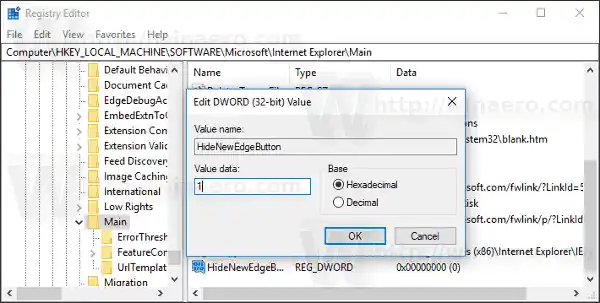
- Starten Sie den Internet Explorer neu.
Dadurch wird die Edge-Schaltfläche für alle Benutzer ausgeblendet.
HP 1020-Treiber
Um zu den Standardeinstellungen zurückzukehren, löschen Sie einfach dieHideNewEdgeButtonGeben Sie den Wert ein und Sie sind fertig.
Um eine Bearbeitung der Registrierung zu vermeiden, können Sie Winaero Tweaker verwenden. Eine spezielle Option unter Windows AppsExtra Buttons im Internet Explorer ermöglicht es Ihnen, die Registerkarte „Edge“ und die Smiley-Buttons in IE 11 zu entfernen.
Sie können die App hier herunterladen:
Laden Sie Winaero Tweaker herunter